با HomeBox منبع باز نصب شده در Raspberry Pi، می توانید از رابط کاربری گرافیکی وب آن برای سازماندهی و پیگیری دارایی های خود استفاده کنید.
انسان ها در طول زندگی، چیزهای زیادی به دست می آورند. ردیابی چیزهایی که دارید می تواند دشوار و وقت گیر باشد.
HomeBox یک برنامه وب خود میزبان است که بر روی Raspberry Pi اجرا می شود. این به شما کمک می کند تا یک موجودی را ردیابی و سازماندهی کنید و وسایل خود و جزئیات آنها را مدیریت کنید.
چرا HomeBox را روی Raspberry Pi نصب کنیم؟

اگر بیش از چند سال است که در خانه خود بوده اید و رویکرد Marie Kondo را برای دور نگه داشتن زندگی خود از درهم ریختگی اتخاذ نکرده اید، احتمال اینکه صاحب چیزهای زیادی باشید بسیار خوب است.
احتمالاً نیم دوجین رایانه در حالات مختلف تعمیر وجود دارد. سیستم های باستانی Hi-Fi در انبار، آکوستیک و برق از آن زمان تصمیم گرفتید نواختن گیتار را یاد بگیرید و ابزارهای مختلف در فضای باز برای کمک به بهبود باغبانی خود. این حتی به گونی های کابل ها، شارژرها و بسته های برق قدیمی اشاره نمی کند. بنابراین اگر نیاز دارید که دمنده برگ خود را با عجله پیدا کنید، ممکن است دشوار باشد.
به همین ترتیب، اگر میخواهید به دلیل سوختن موتور ادعای گارانتی داشته باشید، باید بدانید که چه زمانی و کجا آن را خریداری کردهاید، همراه با رسید، جزئیات طول گارانتی و نحوه ادعا.
در حالی که برنامههای زیادی وجود دارند که میتوانند به شما در ایجاد فهرستی از وسایل و اسناد کمک کنند، باید هزینه آنها را بپردازید، ویژگیها را با خریدهای درونبرنامهای باز کنید یا با یک رابط صفحهگسترده ضخیم کنار بیایید.
HomeBox یک راه حل کامل برای نیازهای موجودی خانه شما است که آپلود تصاویر و اسناد، مکان های تو در تو و ویژگی های اضافی مانند توانایی تولید برچسب های کد QR قابل چاپ برای پیگیری کالاهای دنیای شما را ارائه می دهد.
چگونه HomeBox را روی Raspberry Pi خود نصب کنید
استقرار HomeBox نسبتاً ساده است، اگرچه اگر قصد دارید به دور از شبکه خانگی خود به آن دسترسی داشته باشید، باید راهنمای ما را دنبال کنید تا Raspberry Pi خود را به عنوان یک وب سرور تنظیم کنید. مطمئن شوید که آخرین نسخه Docker Compose را به صورت دستی نصب کرده اید.
حالا یک دایرکتوری برای HomeBox ایجاد کنید و از دستور cd برای انتقال به آن استفاده کنید:
mkdir homebox && cd homebox
از ویرایشگر متن نانو برای ایجاد یک فایل Docker Compose استفاده کنید:
nano docker-compose.yml
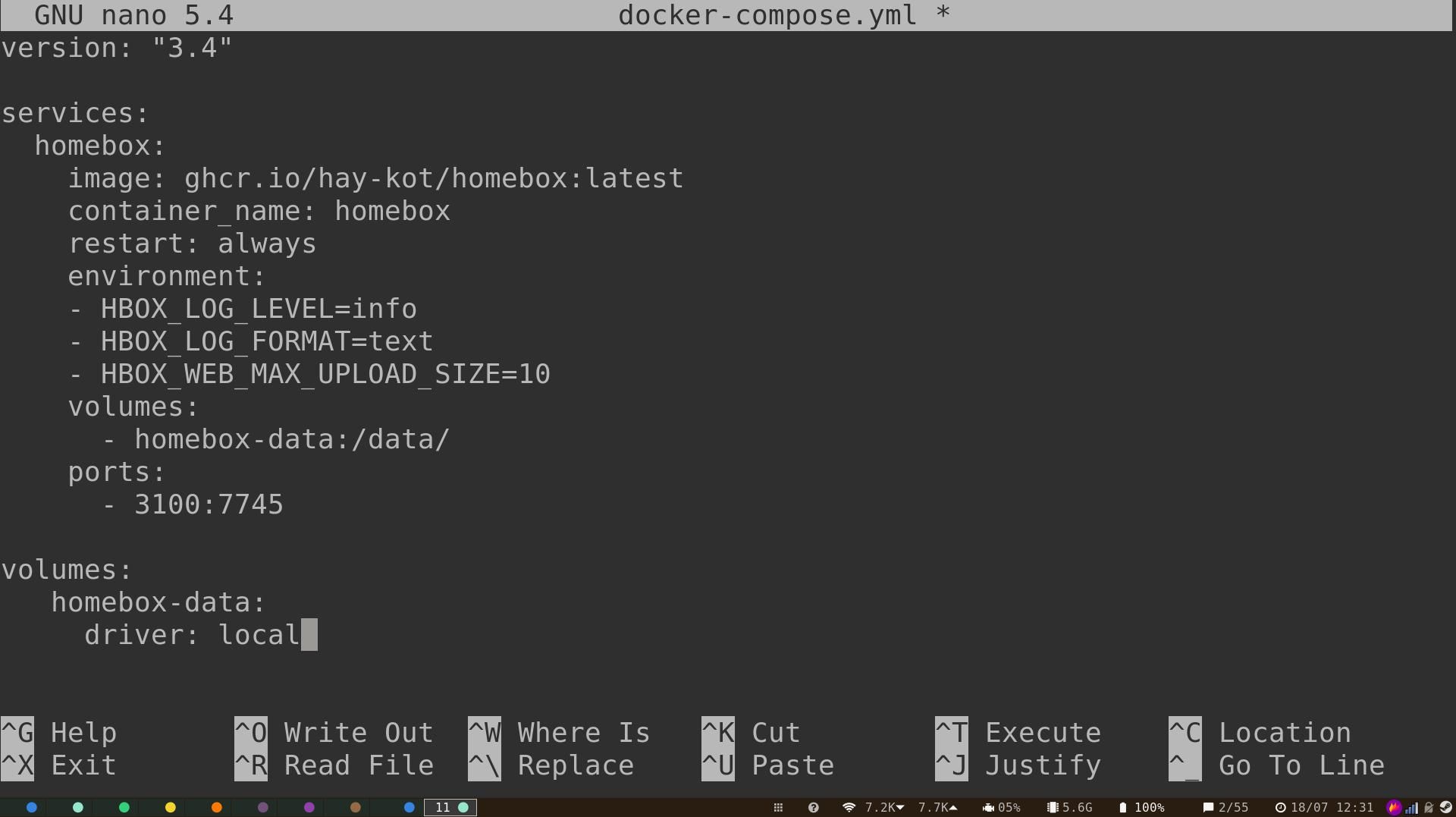
در آن موارد زیر را بچسبانید:
version: "3.4"
services:
homebox:
image: ghcr.io/hay-kot/homebox:latest
container_name: homebox
restart: always
environment:
- HBOX_LOG_LEVEL=info
- HBOX_LOG_FORMAT=text
- HBOX_WEB_MAX_UPLOAD_SIZE=10
volumes:
- homebox-data:/data/
ports:
- 3100:7745
volumes:
homebox-data:
driver: local
میتوانید با تنظیم گزینههای خاصی در بخش محیط، نمونه HomeBox خود را بیشتر پیکربندی کنید. به عنوان مثال اضافه کردن:
HBOX_OPTIONS_ALLOW_REGISTRATION=false;
… ثبت نام کاربر جدید را ممنوع می کند. ممکن است بخواهید این را پس از ایجاد حساب کاربری خود اضافه کنید.
Nano را با Ctrl + O سپس Ctrl + X ذخیره کرده و از آن خارج شوید، سپس Docker Compose را در حالت جدا شده با استفاده از:
docker-compose up -d
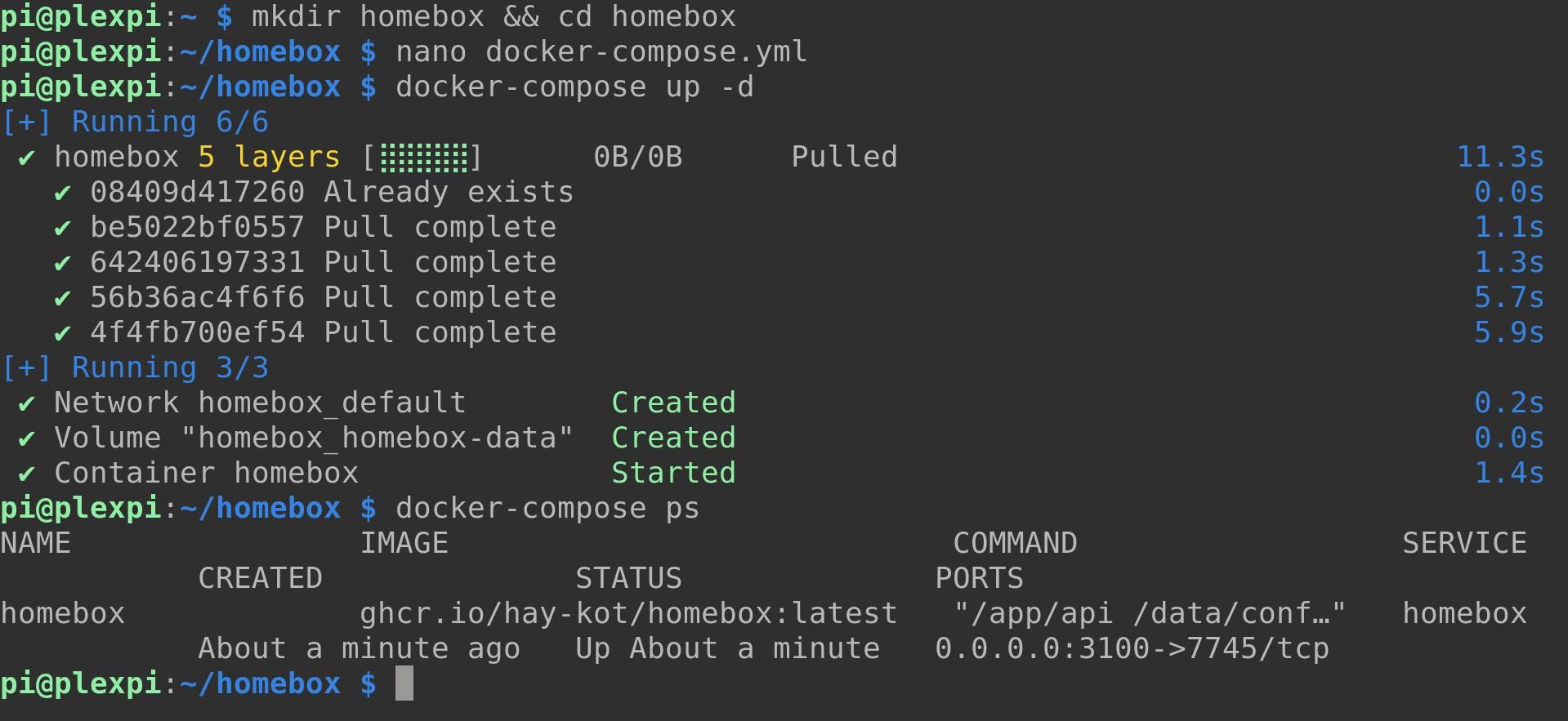
این فرآیند تنها چند ثانیه طول خواهد کشید. پس از تکمیل، می توانید نمونه HomeBox خود را در یک مرورگر وب به آدرس your-pi-local-ip-address:3100 مشاهده کنید.
برای دسترسی به نمونه HomeBox خود از طریق اینترنت، از ثبت کننده دامنه خود بازدید کنید و یک رکورد جدید A را در گزینه های Advanced DNS اضافه کنید. Host را روی ‘@’ و فیلد مقدار را به آدرس IP خود تنظیم کنید. مقدار TTL (زمان برای اجاره) را تا حد امکان پایین تنظیم کنید، سپس ذخیره کنید.
بر روی Raspberry Pi، یک فایل پیکربندی جدید برای Apache ایجاد کنید:
cd /etc/apache2/sites-available && sudo nano homebox.conf
موارد زیر را در فایل جدید قرار دهید و مراقب باشید نام دامنه خود را جایگزین کنید:
<VirtualHost *:80>
ServerName muo.lol
ProxyPass / http://127.0.0.1:3100/
ProxyPassReverse / http:/127.0.0.1:3100/
ProxyPreserveHost On
</VirtualHost>
نانو را با Ctrl + O سپس Ctrl + X ذخیره کرده و از آن خارج شوید، سپس فایل conf را فعال کرده و Apache را مجددا راه اندازی کنید.
sudo a2ensite homebox.conf
sudo service apache2 restart
Certbot می تواند به طور خودکار کلیدها و گواهی های رمزگذاری را واکشی و استقرار دهد، بنابراین داده های شما در حین انتقال محافظت می شوند:
sudo certbot
نام دامنه خود را از یک لیست انتخاب کنید و Enter را بزنید و سپس Apache را دوباره راه اندازی کنید:
راه اندازی مجدد سرویس sudo apache2
sudo service apache2 restart
از HomeBox برای مدیریت دارایی های فیزیکی خود استفاده کنید
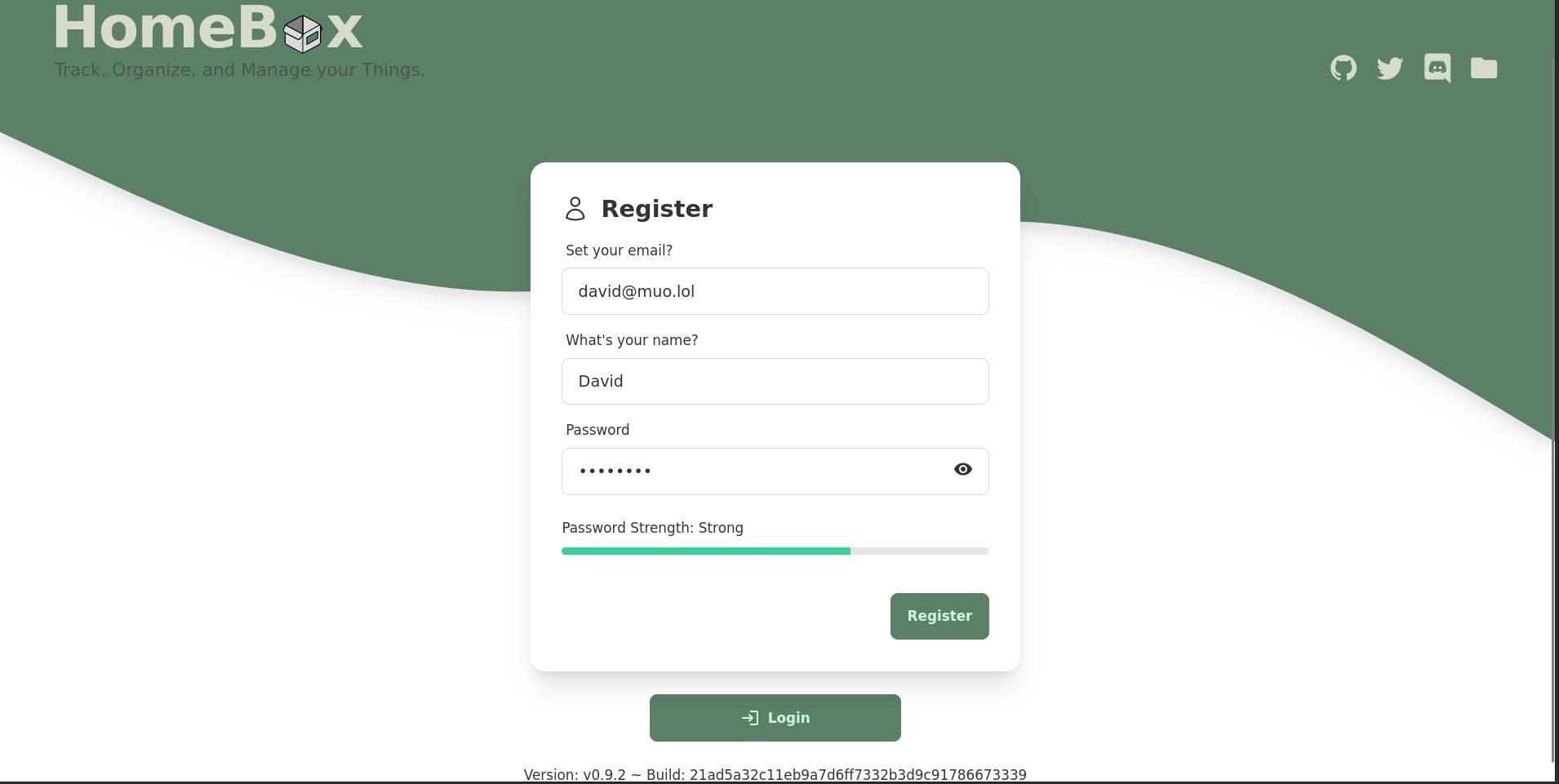
از دامنه خود در یک مرورگر بازدید کنید و روی ثبت کلیک کنید. آدرس ایمیل و نام خود را وارد کنید، سپس یک رمز عبور قوی ایجاد کنید. HomeBox آدرس ایمیل شما را با دیگران به اشتراک نمی گذارد و به صورت محلی در Raspberry Pi شما نگهداری می شود.
پس از ثبت حساب برای خانواده خود، ممکن است بخواهید فایل docker-compose.yml خود را تغییر دهید تا از ثبت نام بیشتر جلوگیری کنید.
با وارد کردن آدرس ایمیلی که برای ثبت نام استفاده کرده اید، به همراه رمز عبور خود وارد نمونه HomeBox خود شوید.
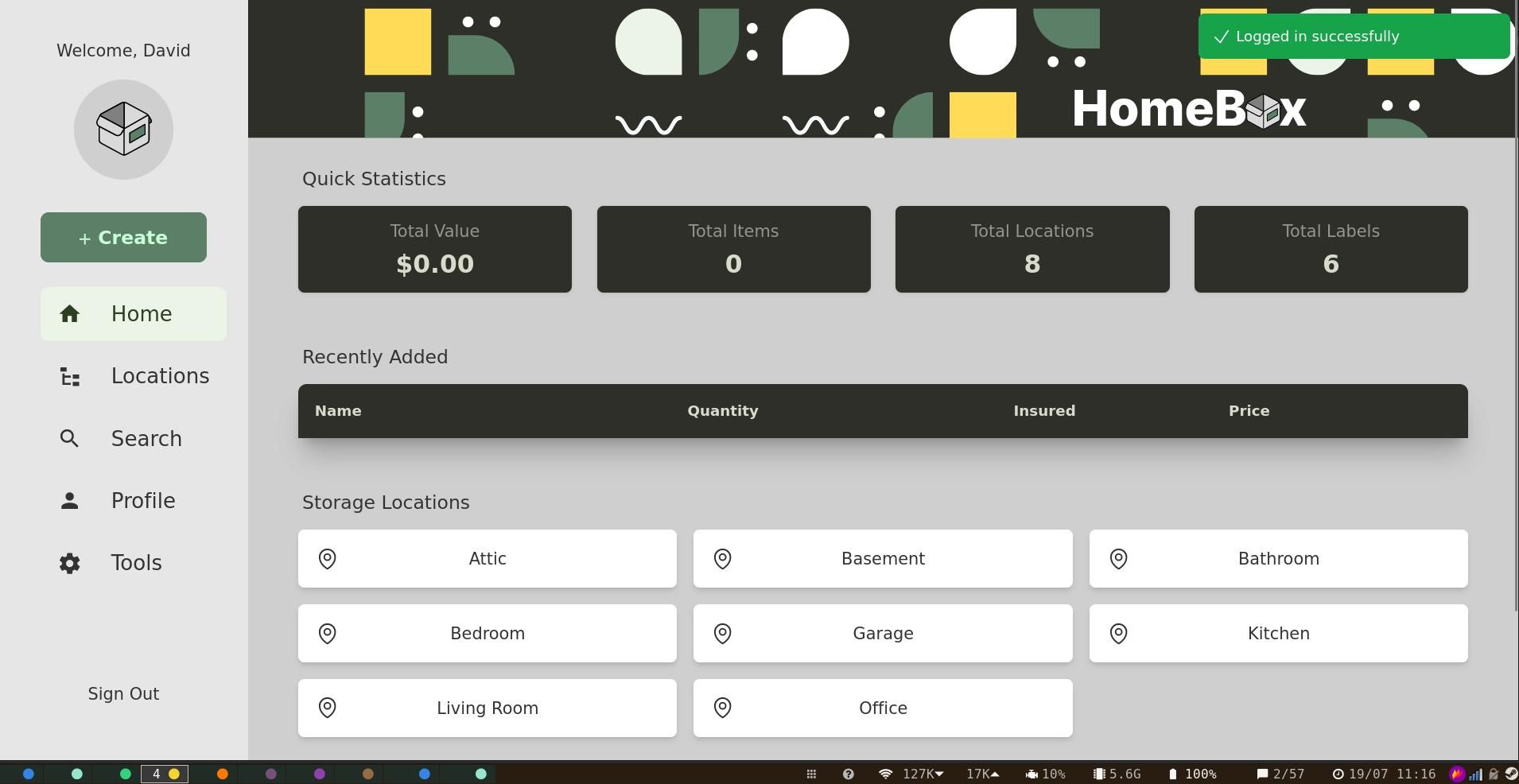
رابط نسبتاً ساده است و دارای مکان های از پیش تنظیم شده است. در بالا، آمار سریعی از جمله ارزش کالاهای خود، کل اقلام و کل مکانها را مشاهده خواهید کرد. در زیر این مکان های ذخیره سازی، از جمله دفتر، اتاق خواب، گاراژ، و اتاق زیر شیروانی وجود دارد.
اگر گاراژ، اتاق زیر شیروانی یا مکان دیگری ندارید، فقط روی نام کلیک کنید تا نمای دقیقی باز شود. میتوانید روی «حذف» کلیک کنید تا مکان به طور کامل حذف شود، یا برای تغییر نام مکان به نامی که واقعاً در خانه شما وجود دارد، «ویرایش» را بزنید.
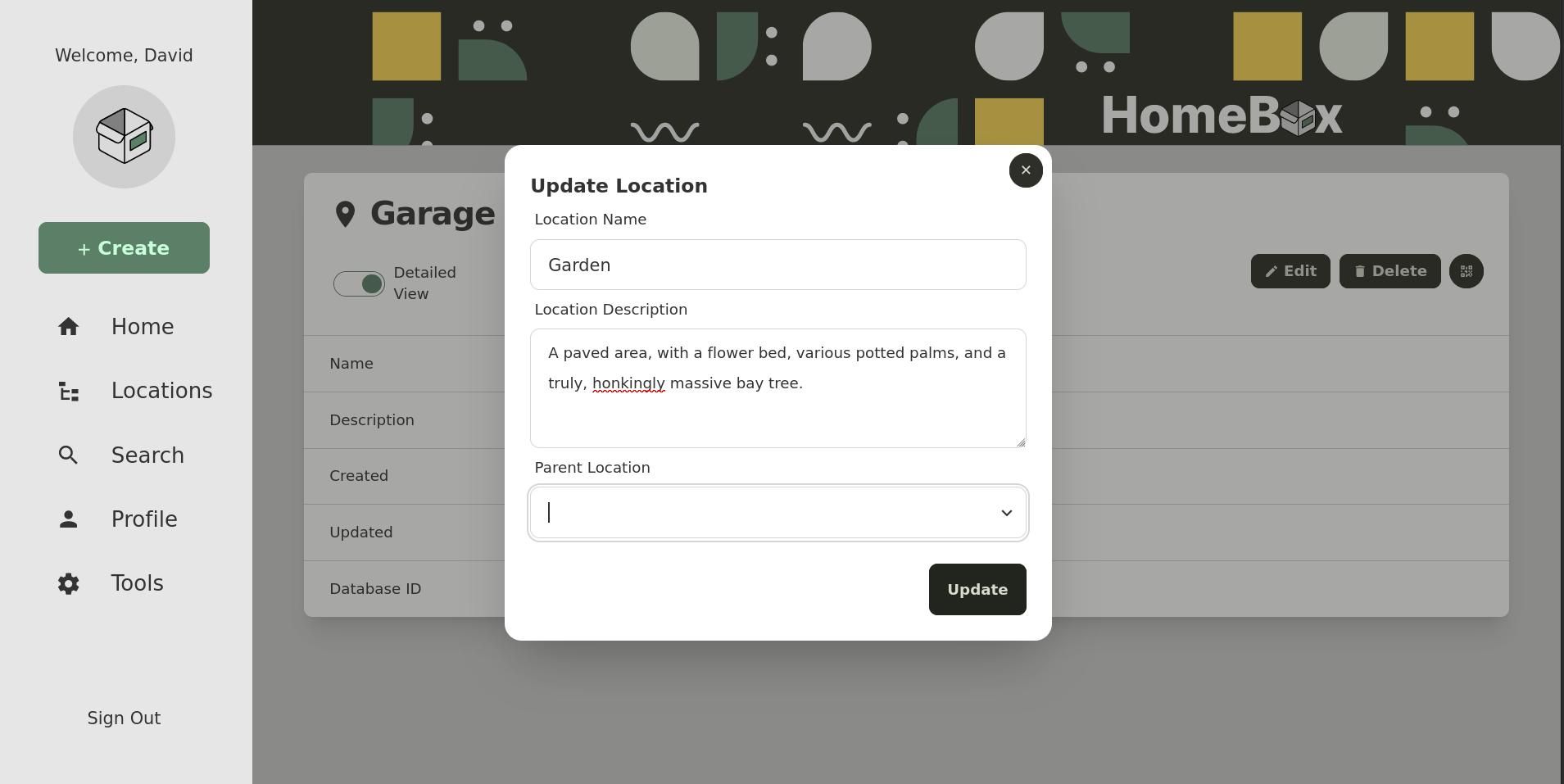
پنل ویرایش همچنین به شما امکان میدهد توضیحی درباره مکان بنویسید و یک مکان والد تنظیم کنید. برای مثال میتوانید از این استفاده کنید تا مشخص کنید که یک کمد ذخیرهسازی خاص در اتاق خواب، خانه استخر یا در ویلا در جزیره خصوصی شما قرار دارد یا خیر. با کلیک کردن روی ایجاد > مکان میتوانید مکانهای جدیدی ایجاد کنید.
هنگامی که مکان های خاصی را برای تمام اتاق ها، جعبه ها، کمدها و کمدهای خانه خود ایجاد کردید، وقت آن است که ردیابی اقلام را شروع کنید.
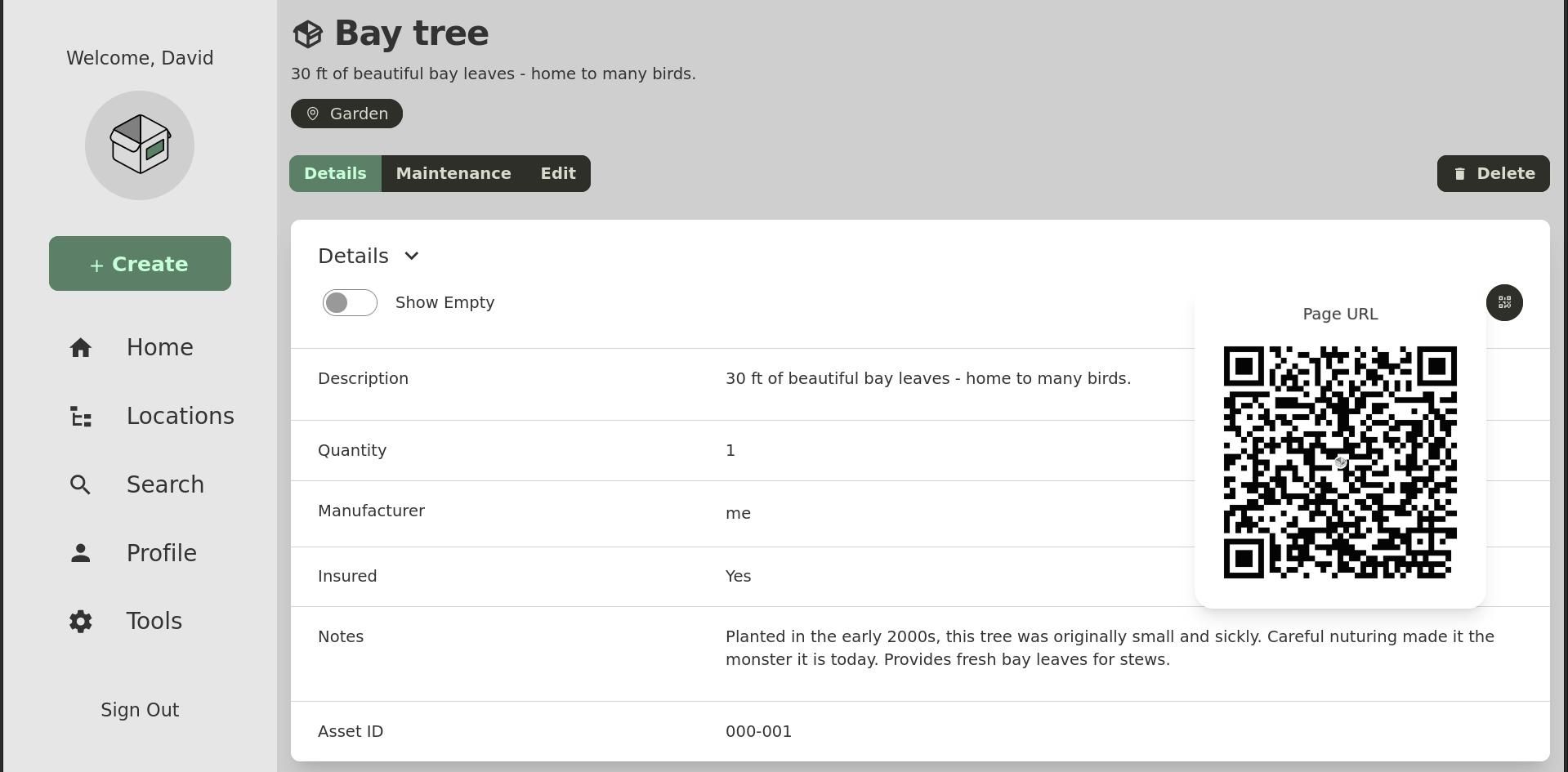
روی Create > Item / Asset کلیک کنید، سپس Parent Location را انتخاب کنید. از یک کشویی، به شی خود یک نام و یک توضیح اختصاص دهید و به آن یک برچسب یا تگ بدهید.
وقتی ایجاد را فشار میدهید، به صفحه جزئیات مورد هدایت میشوید که خلاصهای از اطلاعات را نشان میدهد. روی ویرایش کلیک کنید تا به قسمت nitty-gritty بروید. می توانید در مورد مورد، تصاویر، اسناد، جزئیات بیمه و هزینه را یادداشت بردارید. برای دیدن همه فیلدها، روی دکمه Advanced در سمت چپ بالای منو ضربه بزنید.
وقتی کارتان تمام شد، روی ذخیره کلیک کنید تا به نمای کلی دارایی برگردید. HomeBox برای هر صفحه مورد یک کد QR ایجاد می کند. با کلیک بر روی نماد در بالا سمت راست می توانید آن را مشاهده کنید.
هنگامی که خانه خود را فهرست بندی کردید، می توانید موارد را با استفاده از منوی جستجو پیدا کنید، یا با کلیک بر روی مکان ها، محتویات مکان های خود را مرور کنید.
موجودی خانه خود را تگ کنید
HomeBox علاوه بر اینکه دسترسی و ارزیابی موجودی خانه خود را از مرورگرتان ساده می کند، دارای ویژگی هایی است که مدیریت آن را در دنیای واقعی آسان تر می کند. مورد علاقه ما از اینها مولد برچسب است که می توانید از طریق Tools > Label Generator به آن دسترسی داشته باشید.

HomeBox یک کد QR منحصر به فرد برای هر صفحه دارایی یا موقعیت مکانی ایجاد می کند و تولید کننده برچسب برگه های از پیش قالب بندی شده مناسب برای چاپ روی برگه های برچسب Avery 5260 را در اختیار شما قرار می دهد.
آنها را به وسایل خود بچسبانید و می توانید با تلفن خود آنها را اسکن کنید تا جزئیات را بیابید. شما همچنین می توانید یک صورتحساب کامل مواد برای وسایل خود تهیه کنید. این به عنوان یک فایل TSV (مقادیر جدا شده از تب) تولید می شود که می توانید آن را به هر برنامه صفحه گسترده خوب وارد کنید. همچنین می توانید موجودی خود را به عنوان فایل CSV (مقدار جدا شده با کاما) وارد و صادر کنید.
جعبه خانه خود را سفارشی کنید!
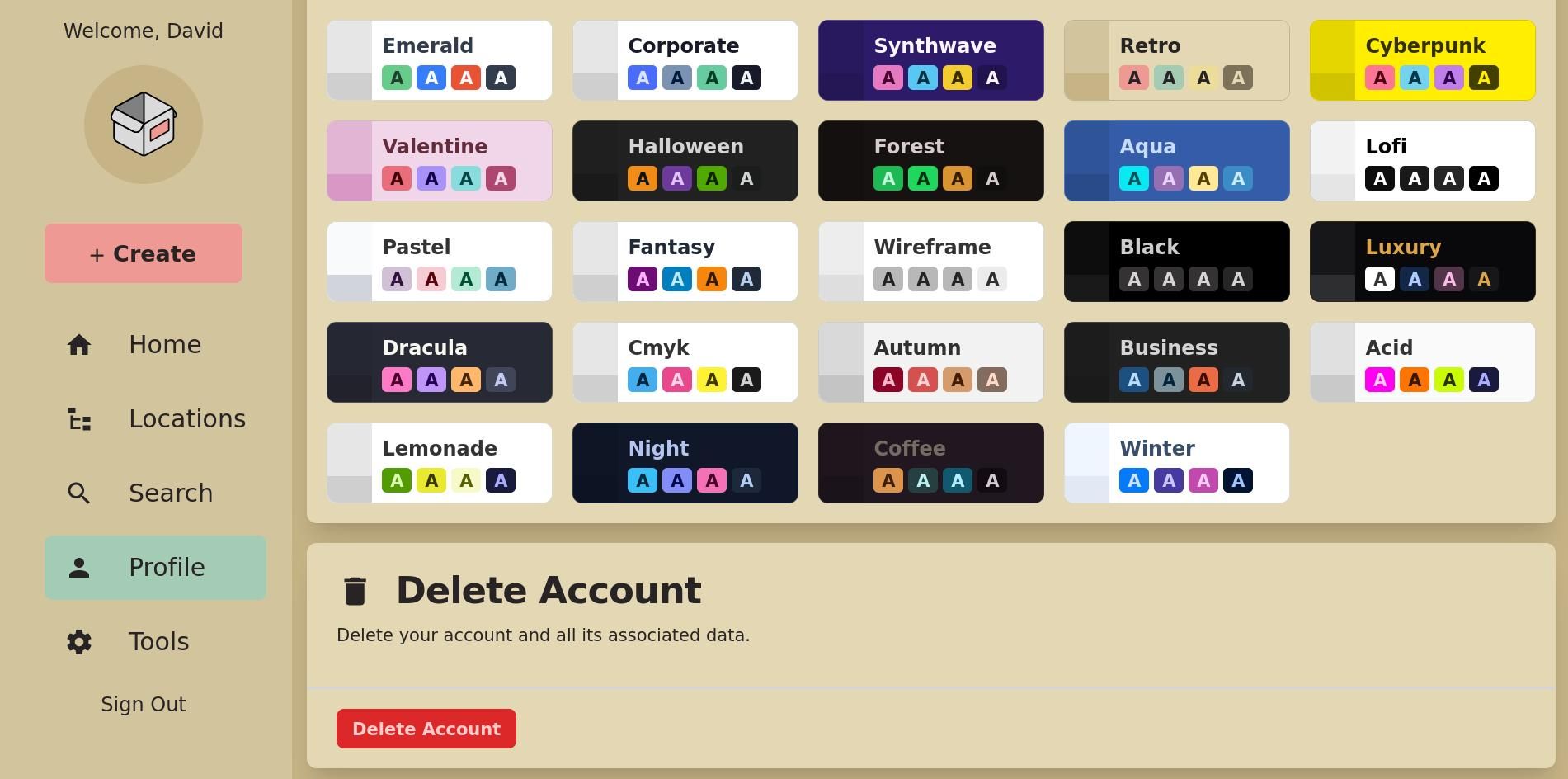
HomeBox از برخی گزینههای سفارشیسازی محدود پشتیبانی میکند که در قسمت نمایه در دسترس هستند. در حالی که می توانید ظاهر را با یکی از 29 تم مختلف استایل دهید، انتخاب شما در سرور نگهداری نمی شود و فقط به صورت محلی در مرورگر شما ذخیره می شود. بنابراین، اگر با استفاده از مرورگر دیگری به HomeBox خود دسترسی پیدا کنید یا کش را پاک کنید، ظاهر آن دوام نخواهد داشت.
هنگامی که در صفحه نمایه هستید، می توانید جزئیات خود را تغییر دهید، حساب خود را حذف کنید و قالب ارز را تنظیم کنید.
HomeBox سازماندهی وسایل شما را ساده می کند!
با اجرای HomeBox بر روی Raspberry Pi، دیگر هرگز برای به خاطر سپردن همه چیز یا هر جزئیات دیگری در مورد دارایی خود دچار مشکل نخواهید شد.
همچنین یک پروژه شروع عالی برای Raspberry Pi شما است. اگر از راهاندازی HomeBox لذت میبردید، چرا یکی از بسیاری از گزینههای عالی برای سرویسهای اختصاصی را که میتوانید روی Raspberry Pi خود اجرا کنید، امتحان نکنید؟
